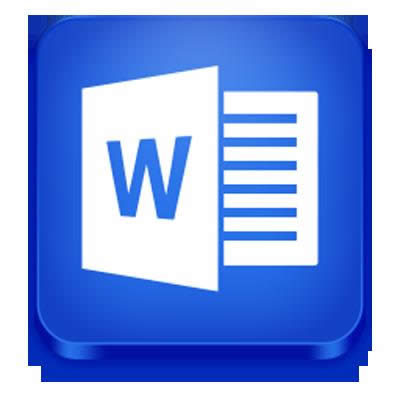Word2010中,加入电子表格的技巧
发布时间:2022-03-16 文章来源:xp下载站 浏览: 20
|
软件是一系列按照特定顺序组织的计算机数据和指令的集合。一般来讲软件被划分为编程语言、系统软件、应用软件和介于这两者之间的中间件。硬件是“计算机硬件”的简称。与“软件”相对,电子计算机系统中所有实体部件和设备的统称。 由于特殊情况,我们无法在Word中编辑出相关的表格,这可怎么办?其实不用担心,我们可以在Word中插入电子表格,完成相同的效果。 一、插入Excel电子表格。 打开Word2010文档,单击“插入”选项卡。 在“表格”中单击“表格”按钮。 在菜单中选择“Excel电子表格”命令。 在Excel电子表格中输入数据并进行计算排序等操作。 二、粘贴Excel电子表格。 打开Excel软件,选中需要复制到Word2010中的表格。 在“剪贴板”中单击“复制”按钮。 打开Word2010文档,在“剪贴板”中单击“粘贴”菜单按钮。 在菜单中选择“选择性粘贴”命令。 在“选择性粘贴”对话框中选中“形式”列表中的“Microsoft Excel 2003工作表对象”选项,并单击“确定”按钮。 双击Excel表格将开始编辑数据,单击表格外部将返回Word文档编辑状态。 三、粘贴普通表格。 打开Excel软件,选中需要复制到Word2010中的表格。 在“剪贴板”中单击“复制”按钮。 打开Word2010文档。在“剪贴板”中单击“粘贴”菜单按钮。 在菜单中选择“保留源格式”、“使用目标样式”、“链接与保留源格式”、“链接与使用目标格式”、“图片”或“只保留文本”选项之一即可。 Excel电子表格,虽然在Word中,不过它还是保持有自己原来的计算功能。所以大家可以放心的将电子表格插入Word中,配合相关内容使用。 硬件是实在的,有模有样的。软件是程序性的。是一系列的指令。有了软件,硬件才会实现更丰富的功能。 |
本文章关键词: Word2010中,加入电子表格的技巧_Word专区
相关文章
本类教程排行
系统热门教程
本热门系统总排行